Plex är bland de mediaspelare du kan använda för att titta på videor. Det kan också erbjuda en hög videokvalitet, vilket kan hjälpa dig att få en fantastisk tittarupplevelse. Men det finns tillfällen då videor inte spelas upp ordentligt av någon anledning. Så om du undrar över orsakerna till att det finns ett uppspelningsfel, läs det här inlägget. Vi kommer att visa olika anledningar, inklusive de bästa lösningarna du kan följa för att uppnå ditt mål. Utan vidare, läs denna guidepost eftersom vi tillhandahåller alla lösningar för att fixa Plex uppspelningsfel.
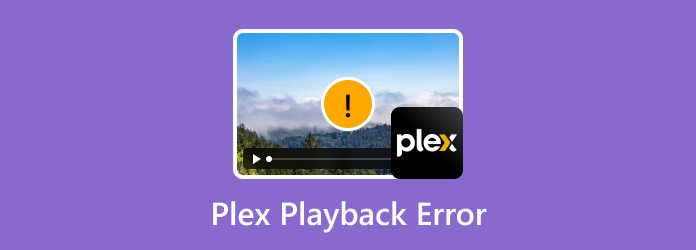
Del 1. Plex uppspelningsfel
I den här delen kommer vi att introducera olika uppspelningsfel som du kan stöta på när du använder Plex mediaspelare. Med det, se all detaljerad information nedan och lär dig hur du löser dessa fel på olika sätt.
Plex uppspelningsfel Konvertering misslyckades
Det är ett av de fel du kan stöta på när du använder Plex mediaspelare för att spela upp olika videor. Det är också känt som Plex felkod h4. Nåväl, innebörden av detta fel handlar om inkompatibilitet. Som vi alla är medvetna om, om en viss mediaspelare inte stöder ett specifikt format, kan ett videouppspelningsfel förväntas. Om du vill veta vilket format programmet stöder är dessa AVI, MKV, MP4, MOV och mer. Anta att du har ett impopulärt videoformat. Då finns det en chans att du inte kan spela det framgångsrikt.
Lösning. Använd en omvandlare för att konvertera videofilformat
Den bästa lösningen du kan göra är att konvertera videon till kompatibla filformat, som MP4. Med det, om du spelar upp videon igen i Plex mediaspelare, finns det en chans att du redan kan se videon. Så den bästa omvandlaren vi kan erbjuda är Video Converter Ultimate. Programmets kärnfunktion är att konvertera videofiler till flera format. Den stöder MP4, MKV, AVI, FLV, MTS, WMV, MOV och mer. Med det kan du framgångsrikt konvertera din video för att spela smidigt på Plex. Det som är bra här är att konverteringsprocessen är 70 gånger snabbare jämfört med andra omvandlare. Dessutom tillåter det användare att konvertera flera filer eftersom det har en batchkonverteringsfunktion. Dessutom är det enkelt att navigera i programmet eftersom det har ett enkelt användargränssnitt, vilket är bra för alla användare. Så se det problemfria sättet nedan för att lära dig hur du konverterar din fil med Video Converter Ultimate.
Steg 1. Ladda ner Video Converter Ultimate. Efter det, kör det när installationsprocessen är klar.
Gratis nedladdning
För Windows
Säker nedladdning
Gratis nedladdning
för macOS
Säker nedladdning
Steg 2. Gå till omvandlarfunktionen och välj plustecknet. När filmappen visas kan du redan lägga till videon du vill konvertera.
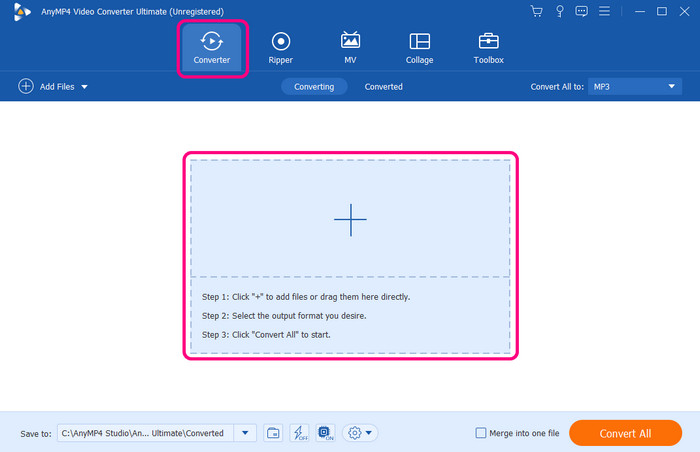
Steg 3. Navigera till alternativet Konvertera alla till för att se olika format att välja mellan. Välj det kompatibla formatet för Plex, som MP4. Sedan kan du också välja önskad upplösning.
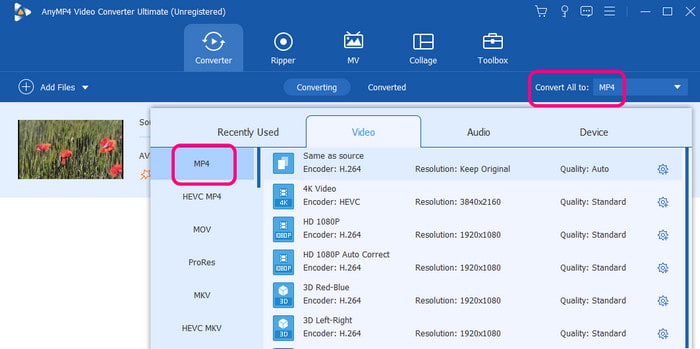
Steg 4. Klicka slutligen på Konvertera alla för att starta konverteringsprocessen. När du är klar kan du redan prova att spela upp den konverterade videon till Plex-programmet och njuta av att titta.
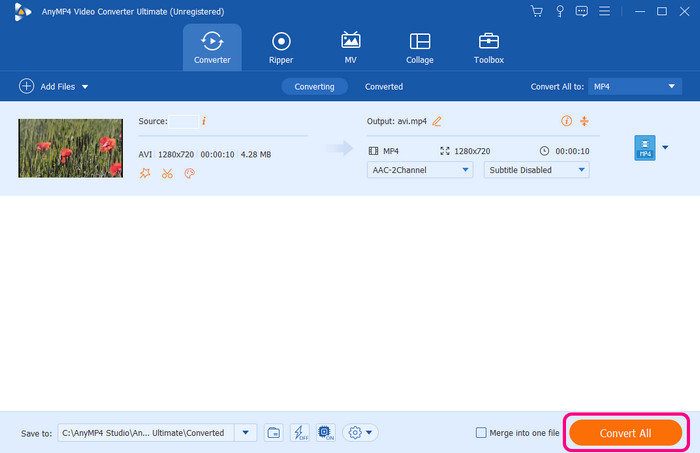
Plex-fel: Kan inte spela media
En annan anledning till att du inte kan spela upp en video på Plex är att det kanske finns ett problem med din video som mediaspelaren inte kan hantera. Förutom kompatibilitet kanske videon är skadad, har en annan codec och mer. Av den anledningen finns det en chans att du kommer att stöta på ett videouppspelningsfel.
Lösning. Använd en annan mediaspelare
Du kan prova att använda en annan mediaspelare och se om videon kan spelas upp på en annan plattform. En av de bästa mediespelarna att använda är Blu-ray spelare. Med det här programmet kan du få framgångsrik videouppspelning eftersom det kan hantera olika videor, oavsett om det är skadat, har olika codecs och mer. Att spela upp videon är också enkelt. Det krävs bara några enkla klick för att få en fantastisk tittarupplevelse. Du kan också komma åt det på Windows och Mac, vilket gör det till ett kraftfullt offlineprogram. Se stegen nedan för att veta hur du spelar upp video korrekt.
Steg 1. Få tillgång till Blu-ray spelare genom att trycka på gratis nedladdningsknapparna.
Gratis nedladdning
För Windows
Säker nedladdning
Gratis nedladdning
för macOS
Säker nedladdning
Steg 2. När gränssnittet dyker upp klickar du på alternativet Öppna fil. Välj sedan videon du vill spela upp från filmappen.
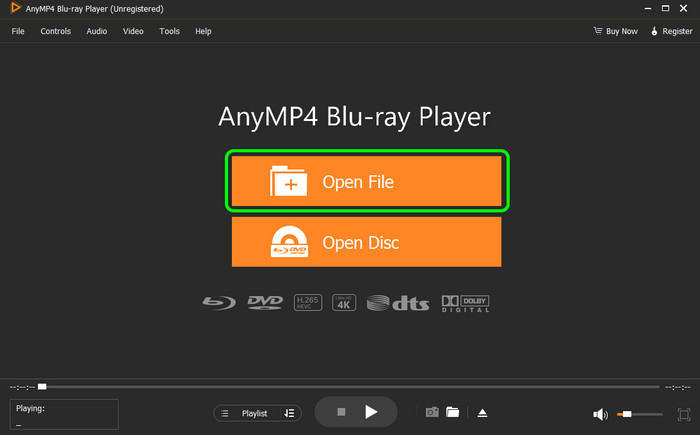
Steg 3. Efter det kan du redan njuta av att titta på videon. Använd gärna uppspelningskontrollerna nedan för att styra videon. Du kan använda uppspelnings-, paus-, framåt-, bakåt- och volymalternativ. Med det, om ett okänt fel uppstår i Plex, försök att använda denna programvara som ett alternativ.
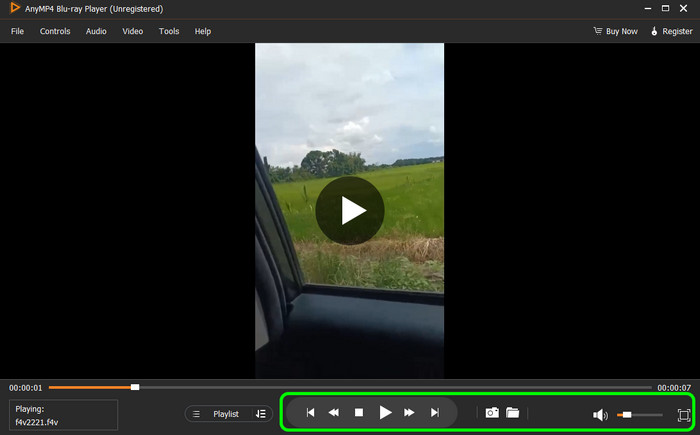
Plex Download Error 400
Det är ett annat fel du kan stöta på i Plex. Det här felet betyder att det finns ett visst problem med nedladdningsbegäran. Det kan vara att servern inte har tillstånd att komma åt eller hämta filen den försöker ladda ner. Det indikerar också att det var ett visst problem med förfrågan som skickades till servern.
Lösning. Installera om programmet
Nåväl, mjukvaran uppdateras alltid. Med det kan vissa förändringar inträffa som kan påverka dess prestanda för användarna. Om du stöter på felet kan du prova att installera om programvaran och få den senaste versionen. Det är nödvändigt att alltid vara uppdaterad så att du inte kan missa några ändringar från programvaran.
Plex-fel vid hämtning av undertexter
Ett annat fel från Plex är problemet med undertexten. Det handlar om att komma åt och ladda ner undertexter till videon. Undertexten kan också vara begränsande eller felaktigt inställd från undertextalternativet. Bortsett från det är en annan faktor till varför det finns en hämtande undertext på grund av nätverksproblem. Att ha en dålig internetanslutning kan orsaka felaktig nedladdning av undertexter.
Lösning. Kontrollera undertextinställningar
Det grundläggande att göra är att kontrollera undertextinställningarna från Plex. Du kan gå till alternativet Inställningar > Språk och se till att ljud- och undertextspår är på. Du kan också välja önskat språk. Med det kan du ha en enkel undertext på din video, vilket kan ge ytterligare effekt när du tittar.
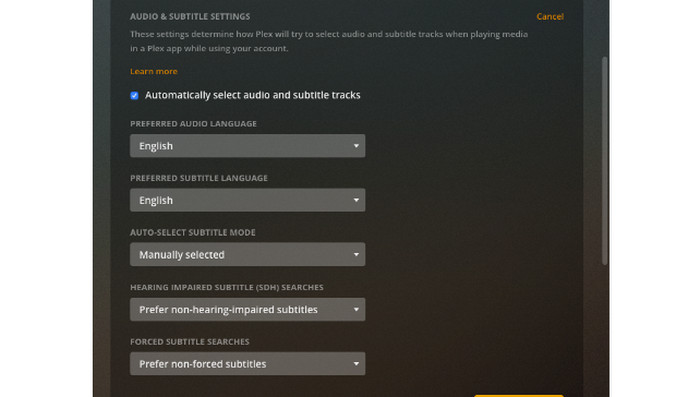
Plex pr_end_of_file_error
Det här felet handlar om att stöta på ett oväntat slut på filen när du försöker komma åt data. Detta fel kan inträffa av olika anledningar. Videofilen kan vara skadad eller ofullständig. Dessutom kan felen dyka upp om du har en dålig internetanslutning och du försöker ladda ner en viss video.
Lösning. Kontrollera video- och internetanslutningen
Den bästa lösningen du kan göra för att lösa problemet är att du alltid måste kontrollera videons skick. Om det är skadat är det omöjligt att spela. Se till att din videofil ser bra ut och redo att spelas upp när som helst. Dessutom, när du laddar ner en video, se till att du har en stark internetanslutning. Med det kan du ladda ner videon ordentligt utan avbrott.
Om dessa lösningar ovan inte fungerar kan du hitta Plex alternativ.
Del 2. Vanliga frågor om Plex Playback Error
-
Vilket fel uppstod när objekt laddades för att spela Plex?
Det kan hindra dig från att spela och titta på dina favoritprogram och filmer. Det uppstår av flera anledningar. Det kan vara ett format som inte stöds, en Plex-server eller en skadad fil.
-
Varför spelar inte Plex upp videofiler?
Det finns olika anledningar till att Plex inte spelar upp videofiler. Det kan vara för kompatibilitetsproblem, ett mediaspelareproblem eller ett problem med själva videon. Med det rekommenderas det alltid att göra en felsökningsprocess för att lära dig mer om problemet.
-
Hur återställer jag Plex?
Allt du behöver är att gå till Plex-ikonen. Efter det högerklickar du på ikonen och klickar på Avsluta. Efter det, starta om programvaran från programmappen eller Start-menyn.
-
Vad är Plex-fel 4294967283?
Det är en numerisk felkod du kan hitta på Plex. Men baserat på forskning anses det inte heller vara en dokumenterad Plex-felkod. Det finns en chans att det är en intern felkod som är specifik för en viss appversion eller Plex-klient.
Avslutar
Med denna guidepost har du utforskat den bästa lösningen att fixa Plex uppspelningsfel effektivt. Så, när det gäller att konvertera din fil för att lösa dess kompatibilitetsproblem, använd Video Converter Ultimate. Å andra sidan, för att spela upp video till andra mediaspelare kan du använda Blu-ray Player. Det här är de program vi kan rekommendera för dig om du vill hantera dina videor effektivt och smidigt.
Mer från Blu-ray Master
- Är det möjligt att spela MKV via Plex Media Server? [Löst]
- Hur man rippa Blu-ray till Plex: Free Way Digitalisera Blu-rays förlustfritt
- 4 bästa AVCHD-spelare för att spela upp MTS- och M2TS-videor på PC/Mac
- DVDFab-spelarerecension: Fördelar, nackdelar, prissättning och gratis alternativ
- 8 ultimata DAT-spelare du inte borde ha råd att missa
- 5 toppklassiga Windows Media Player för Mac [Recension]

